كيفية إنشاء قوائم مراقبة Netflix مخصصة للفئات والأنواع
Miscellanea / / August 05, 2021
شهدت منصات دفق الفيديو نموًا حادًا في قاعدة مستخدميها ، كما ساعد الوضع الحالي لـ COVID-19 بشكل غير مباشر على نمو منصات بث الفيديو OTT. في الحقيقة ، الإصدارات المسرحية ، والتي لأسباب واضحة ، لن ترى ضوء النهار مسرح البيانات بالقرب منك ، يحظى باهتمام كبير على منصات OTT مثل Netflix و Amazon Prime Video و إلخ المحتوى المتاح على هذه المنصات ضخم أيضًا ويمكنك بسهولة مشاهدة الشراهة لساعات متعددة دون استنفاد المحتوى.
وإذا كنت تعمل على بث الفيديو على Netflix وتشاهد العروض أو الأفلام ، فمن المحتمل أن يكون لديك قائمة منسقة من الأفلام والبرامج التلفزيونية. ومع ذلك ، فإن أحد قيود Netflix هو أنه لا يسمح لك بالفصل بين عناوين الأفلام أو العروض أو الأنواع ويقوم ببساطة بتخزين قائمة مرتبة تلقائيًا بالعناوين التي قمت بحفظها في قائمة.
لذلك ، إذا كنت تبحث أيضًا عن حل للحصول على قائمة Netflix مخصصة ، فأنت في المكان الصحيح. كما هو الحال في هذا المنشور ، سنوجهك حول كيفية إنشاء قائمة مشاهدة مخصصة على Netflix للفئات والأنواع. لذلك ، دعنا ننتقل مباشرة إلى المقالة نفسها:

كيفية إنشاء قوائم مشاهدة Netflix مخصصة للفئات والأنواع؟
بفضل المطور Ajhad ، يمكنك الآن الحصول على قائمة منسقة ومخصصة للغاية من برامج وأفلام Netflix التلفزيونية. يمكنك ترتيب جميع عناوينك المفضلة على المنصة ، في قائمة مخصصة ، بحيث يسهل عليك مشاهدة محتوى معين ، أو مشاركتها مع أي شخص يحب قائمة العروض الخاصة بك.
بمساعدة قوائم Netflix ، يمكنك بسهولة تشغيل أي من عروضك أو أفلامك المخزنة مباشرة من القائمة نفسها ، دون الحاجة إلى البحث في وفرة المحتوى على النظام الأساسي. كما ذكرنا سابقًا ، إذا كنت ترغب في مشاركة قائمتك المنسقة من العروض والأفلام مع أي شخص تعرفه ، فمن الممكن أيضًا عبر هذا الاختصار. الجانب السلبي البسيط هو أنه بمجرد إزالة أي عرض أو فيلم ، لن تكون قادرًا على التمييز من الاختصار. ها هي القائمة الكاملة لـ ميزات:
ميزات:
- القدرة على عرض القائمة وتشغيل العنوان
- القدرة على إضافة عنوان إلى القائمة
- القدرة على تحرير اسم العنوان
- القدرة على "مشاركة" العنوان مباشرة في القائمة
- القدرة على الاكتشاف التلقائي إذا كان عنوان URL الخاص بـ Netflix موجودًا في ClipBoard
- القدرة على إنشاء قوائم متعددة
- القدرة على تحرير اسم القائمة
- القدرة على حذف العنوان من القائمة بصريا
- القدرة على حذف القائمة
- القدرة على تشغيل عنوان عشوائي من القائمة
- القدرة على اختيار خيارات التشغيل
- ابدأ من البداية
- ابدأ من آخر منصب
- تبدأ من وقت محدد
- العب في الخلفية
ميزات الاختصار:
- إمكانية التحديث التلقائي مع Embed-A-Update
- القدرة على ضبط الإعدادات الافتراضية
- موقع للدعم والتوثيق
- القدرة على إرسال الملاحظات أو طلب الدعم
- جميع الإعدادات والبيانات في iCloud
- القدرة على حذف جميع الملفات
- القدرة على ضبط الإعدادات في الاختصار
- قسم مع (الميزات ستطرح قريبًا)
- قسم مع ميزات بيتا
إذا كنت مهتمًا أيضًا ، فاتبع الخطوات أدناه حول كيفية إضافة وإنشاء قائمة مخصصة للمحتوى على Netflix استنادًا إلى الفئات والأنواع:
- بادئ ذي بدء ، تحتاج إلى تنزيل اختصار قوائم Netflix من المطور صفحة Routinehub.
- يمكنك التوجه هنا لتنزيل دائمًا أحدث إصدار من قوائم Netflix.
- تأكد من أنك تستخدم iPhone ، لأن هذا يعمل على iOS فقط.
- يستخدم اختصار قوائم Netflix هذا تطبيق Shortcut على iPhone ، الموجود بالفعل. ومع ذلك ، تحتاج إلى حذفه وإعادة تثبيته من متجر التطبيقات.
- بمجرد فتح هذه الصفحة ، اضغط على زر Get Shotcut في الأسفل.
- ثم تحتاج إلى النقر على "إضافة اختصار غير موثوق به" الموجود في الأسفل. تأكد من أنك سمحت بالفعل بمصادر غير موثوق بها من خلال التوجه إلى الإعدادات >> Shorcuts ، قبل إضافة قوائم Netflix إلى الاختصار.
- الآن ، كل ما عليك فعله هو إضافة برامجك وأفلامك المفضلة إلى هذه القائمة ، والتي يمكن القيام بها مباشرة من تطبيق Netflix الرسمي نفسه.

- بمجرد العثور على برنامجك أو فيلمك المفضل ، ما عليك سوى الضغط على زر المشاركة واضغط على المزيد من الخيارات للعثور على قوائم Netflix. اضغط عليها لتخزين البرنامج التلفزيوني أو الفيلم على هذا الاختصار.

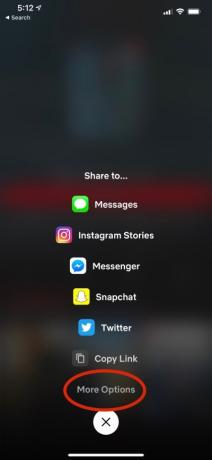

- إذا كنت تستخدمه لأول مرة ، فسيطلب منك منح بعض الأذونات.
- هذا هو!
ومع ذلك ، إذا كنت ترغب في إنشاء قائمة Netflix منفصلة لمحتوياتك الأخرى ، فأنت بحاجة إلى:
- افتح اختصار قوائم Netflix من تطبيق الاختصار.
- اضغط على إنشاء قائمة فارغة.
- قم بتسمية القائمة كما تريد وانقر فوق موافق
- هذا هو!
توجد بعض الخيارات الأخرى في اختصار قوائم Netflix والتي يمكنك الاستفادة منها:
- أضف عنوانًا إلى قائمتك.
- إزالة العناوين من قائمتك.
- أنشئ قائمة فارغة.
- تحرير اسم العنوان.
- تحرير اسم القائمة.
- قائمة الحذف.
- احذف جميع الملفات.
والجدير بالذكر أنه يمكنك أيضًا مشاركة قائمة التنظيم الخاصة بك مع أصدقائك أو أفراد عائلتك. نظرًا لأن القائمة بتنسيق SON ، يمكن لأصدقائك أو عائلتك عرض هذه القائمة باستخدام برنامج SON Viewer عبر الإنترنت ، والذي يمكن العثور عليه هنا. لمشاركة قائمتك مع أي شخص ، تحتاج إلى إنشاء ارتباط مشاركة لقائمتك ، وهو ما يمكنك القيام به من خلال التوجه إلى الإعدادات المتقدمة >> إنشاء رابط المشاركة إلى القائمة ثم اختيار القائمة. بمجرد الانتهاء من ذلك ، يمكنك مشاركة القائمة المنسقة لعروض أو أفلام Netflix مع أي شخص.
إذاً ، إليكم الأمر من جانبي في هذا المنشور. أتمنى أن تكونوا قد أحبتم هذا المنشور وتمكنت من إنشاء قائمة Netflix الخاصة بك والمنسقة للغاية بناءً على الفئات والأنواع. يسهِّل اختصار قوائم Netflix العثور على العرض أو الفيلم المفضل لديك وتشغيله مباشرةً من الاختصار نفسه. أخبرنا في التعليقات أدناه ، ما هي أفكارك حول هذا التطبيق وما إذا كنت قد استخدمت هذا التطبيق أم لا على جهاز iPhone الخاص بك؟ حتى آخر... في صحتك!
ستة سيجما والمسوق الرقمي المعتمد من Google الذي عمل كمحلل لأفضل الشركات متعددة الجنسيات. من عشاق التكنولوجيا والسيارات ، يحب الكتابة ، ولعب الجيتار ، والسفر ، وركوب دراجته ، والاسترخاء. رائد أعمال ومدون.

![A510MUBS6CRJ2: تصحيح الأمان لشهر أكتوبر 2018 لجهاز Galaxy A5 2016 [أمريكا الجنوبية]](/f/11651ad139bb4e02df09353ce15f4e27.jpg?width=288&height=384)
![قم بتنزيل الإصدار V10.0.1.0.PDIMIFJ Android Pie Beta لهاتف Xiaomi Mi A2 [PKQ1.180904.001]](/f/ecea4a17e0c12a5c8680e25c02a52895.jpg?width=288&height=384)
